Q&Aナンバー【7708-2339】更新日:2011年5月13日
このページをブックマークする(ログイン中のみ利用可)
[Windows Live メール] 起動するたび、自動的にWindows Liveにサインインしないように設定する方法を教えてください。
| 対象機種 | すべて |
|---|---|
| 対象OS |
|
 質問
質問
Windows Live メールを起動するたび、自動的にWindows Liveにサインインしないように設定する方法を教えてください。
 回答
回答
Windows Liveにサインインすると、以降はWindows Live メールを起動すると、自動的にサインインします。
自動的にサインインしないようにするには、次の手順でサインインを中止します。

サインインしていない場合、アドレス帳で表示・使用できるのは、Windows Live メールで登録した連絡先だけです。
サインインしている場合は、Windows Live メッセンジャーやWindows Live Hotmailなど、ほかのWindows Live サービスとアドレス帳が共有されます。

お使いの環境によっては、表示される画面が異なります。
- Windows Live メールを起動します。
- お使いのバージョンに応じて、次を操作します。
- Windows Live メール 2011の場合
「Windows Live メール」ボタン→「オプション」→「メール」の順にクリックします。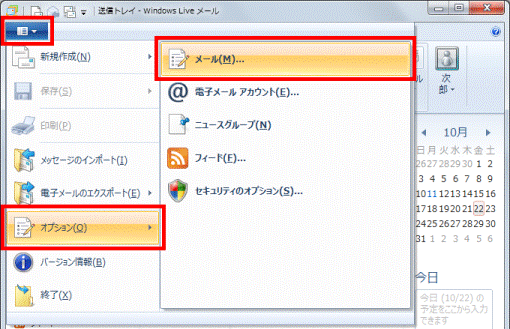
- Windows Live メール 2009の場合
「メニュー」ボタンをクリックし、表示されるメニューから「オプション」をクリックします。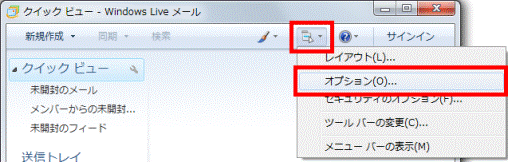
- Windows Live メール 2011の場合
- 「オプション」が表示されます。
「接続」タブをクリックします。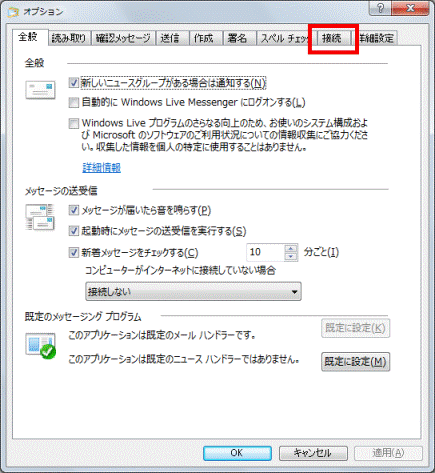
- 「サインインの中止」ボタンをクリックします。
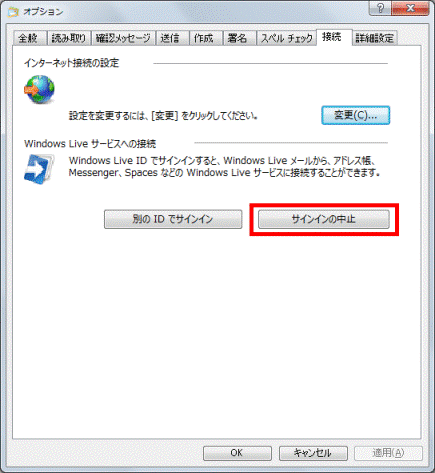
- 「アドレス帳およびカレンダーの同期が中止します」と表示されます。
「サインインの中止」ボタンをクリックします。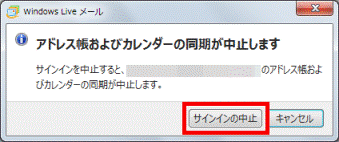
- 「OK」ボタンをクリックします。
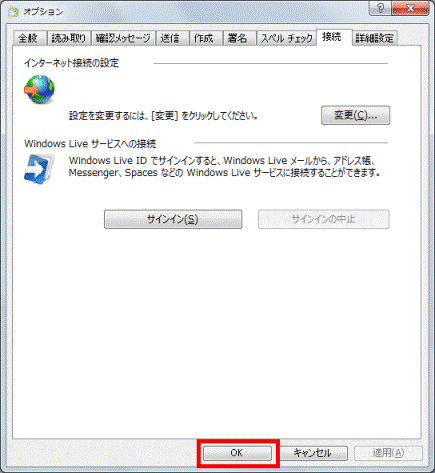
- 「×」ボタンをクリックし、Windows Live メールを終了します。



